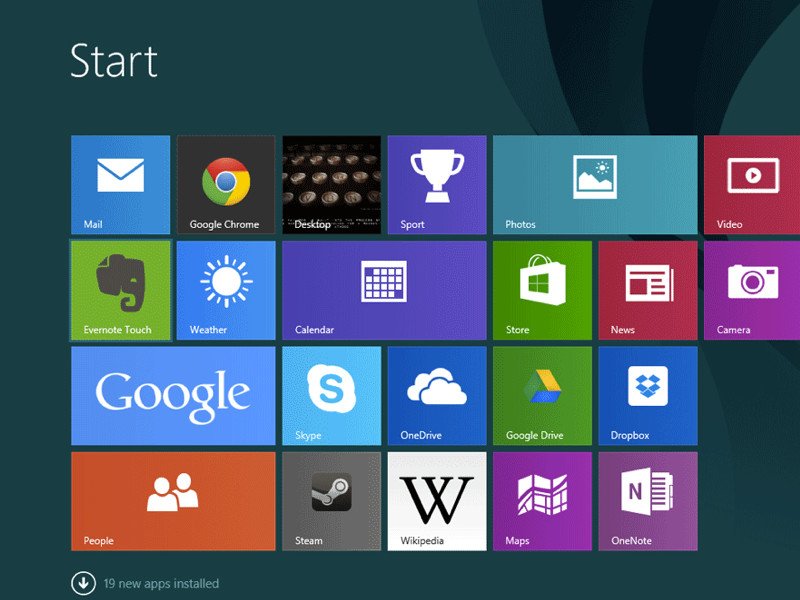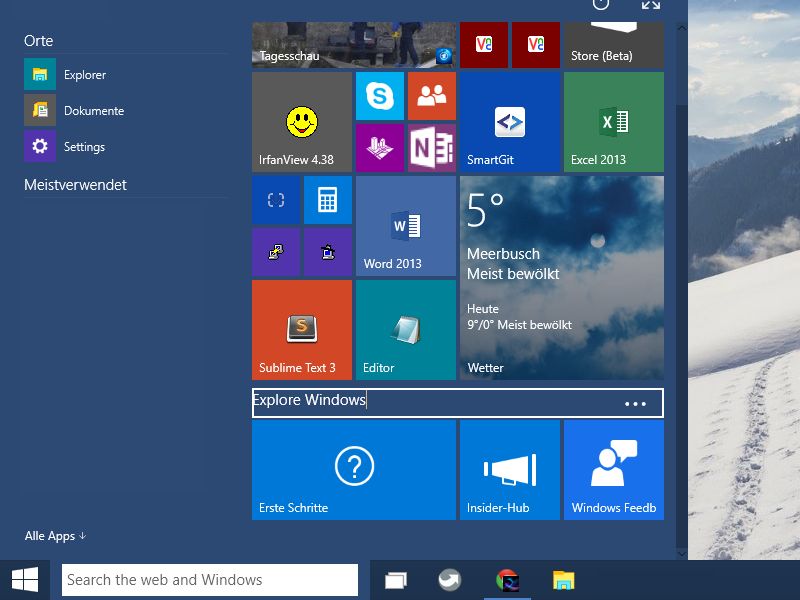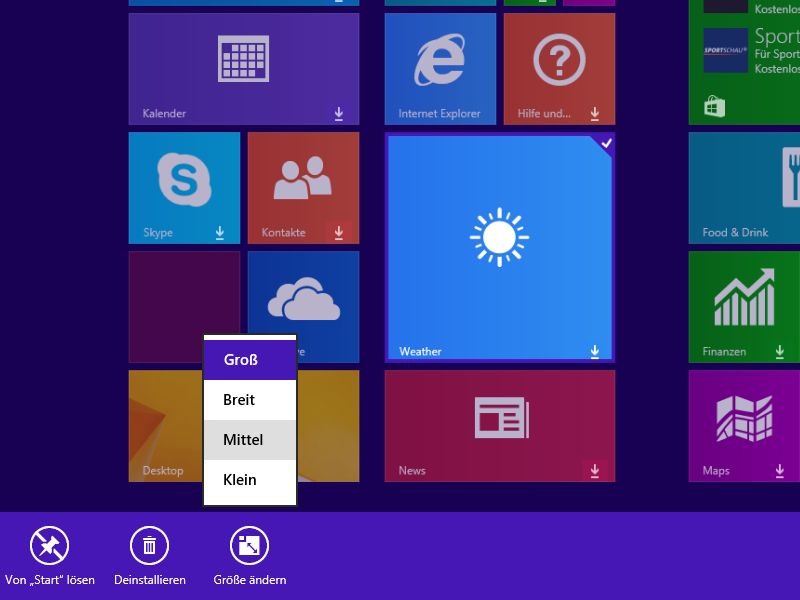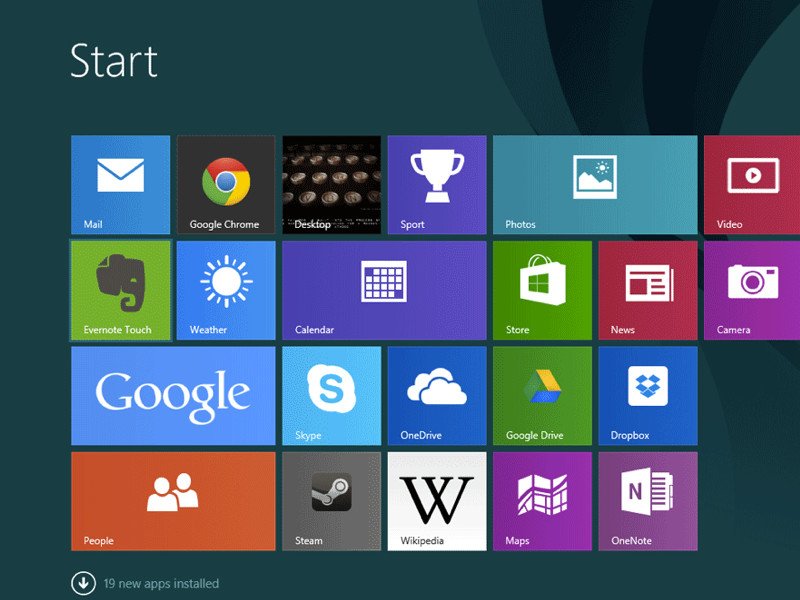
25.06.2015 | Windows
Wer die Windows-8.1-Startseite viel nutzt, platziert die am häufigsten benötigten Apps, Programme und Dateien dort als Kacheln. Irgendwann ist der Bildschirm aber voll, und dann muss seitwärts gescrollt werden. Das muss aber nicht sein, mit einem Trick passen mehr Kacheln auf den Monitor.
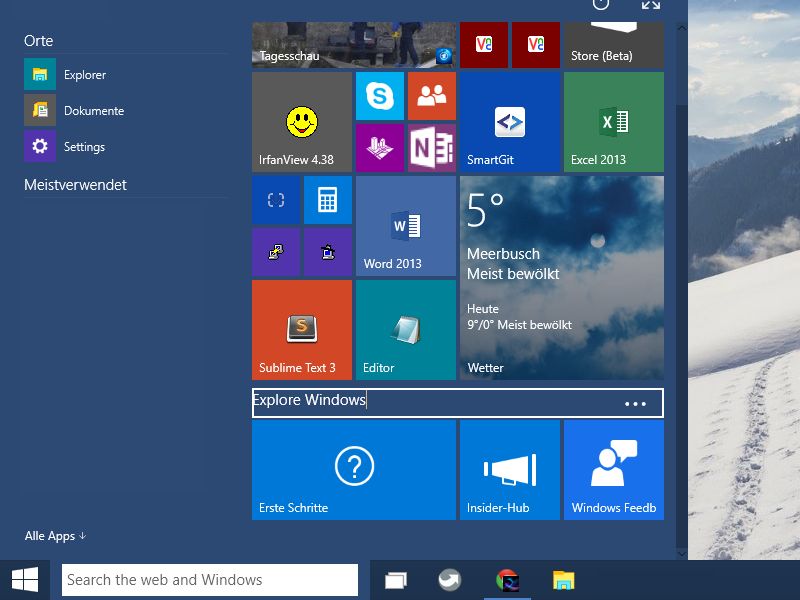
17.02.2015 | Windows
Im neuen alten Startmenü von Windows 10 leben viele der Kachel-Funktionen der Startseite von Windows 8 weiter. Auch hier lassen sich Gruppen von Apps mit einem Namen versehen, da sie eine Art Titelleiste haben.
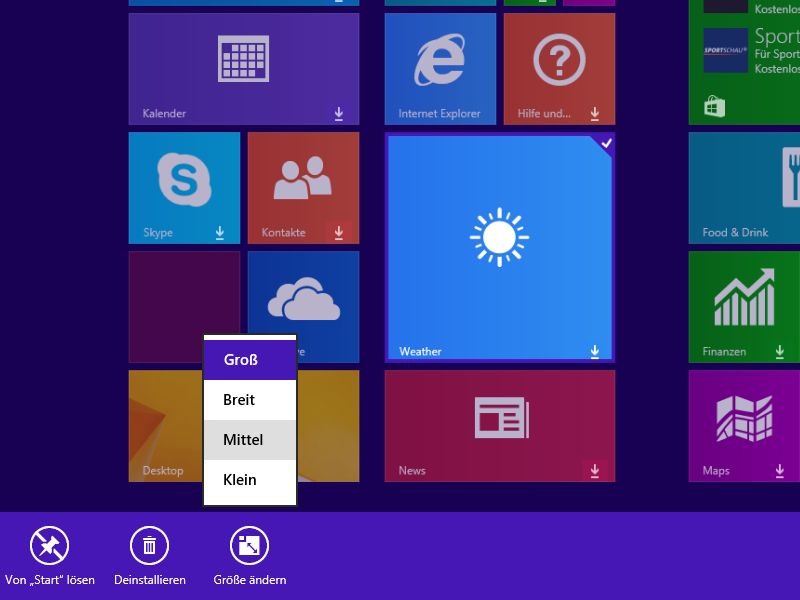
23.10.2013 | Tipps
Der wieder eingeführte Startknopf ist nicht die einzige Neuerung, die Windows 8.1 bietet. Auch bei den Kacheln der Modern-UI-Startseite hat sich etwas getan: Sie unterstützen jetzt mehr Größen. Neben „Breit“ und „Mittel“ gibt’s jetzt auch „Groß“ und „Klein“.